Если у вас есть смартфоны или планшеты со сканерами отпечатков пальцев, возможность получить доступ к вашим устройствам одним касанием или проведением пальца станет прекрасным удобством. Опять же, эта простота позволяет легко забыть свой пароль и PIN-код. Это проблема, если ваш телефон или планшет требует ввода ПИН-кода на экране блокировки. Однако есть несколько способов удаленной разблокировки Android.
Эти инструкции применимы к большинству устройств Android, произведенных Samsung, Google, Huawei, Xiaomi и другими. Опция Samsung Find My Mobile работает только с телефонами Samsung.
Удаленная разблокировка вашего Android
:max_bytes(150000):strip_icc()/reset-android-lock-screen-password-2740708-c99ce32a74774858b0bf85bafc8031f7.png)
Есть несколько способов удаленной разблокировки Android, если вы не можете пройти через экран блокировки. Чтобы получить доступ к вашему Android, либо сбросьте свой PIN-код или пароль удаленно, рутируйте свой телефон, чтобы изменить его настройки, или перезагрузите телефон.
Как разблокировать samsung
Если вы потеряли свой телефон Android или его украли, попробуйте приложения, которые помогут вам найти его.
Google Find My Device
В течение многих лет веб-приложение Google Find My Device позволяло пользователям изменять PIN-код экрана блокировки. Это уже не вариант. Теперь с помощью функции «Найти мое устройство» можно только найти телефон или планшет через Интернет или другое устройство и отправить сообщение на экран в случае, если кто-то нашел ваше потерянное устройство.
Это не значит, что вы не сможете удаленно разблокировать свой Android. Это просто означает, что это будет не так просто. У вас еще есть варианты.
Samsung найти мой мобильный
Если у вас есть телефон или планшет Samsung Android и вы зарегистрировали свое устройство в учетной записи Samsung, вам повезло. Используйте Samsung Find My Mobile для сброса экрана блокировки.
Чтобы включить удаленную разблокировку на Android с помощью Samsung Find My Mobile:
- Депозит Настройки на вашем устройстве.
- Выбрать Блокировка экрана и безопасность. На некоторых устройствах Samsung может потребоваться выбрать Безопасность or Биометрия и безопасность вместо.
:max_bytes(150000):strip_icc()/001_reset-android-lock-screen-password-2740708-5c54dcba46e0fb00012b9f29.jpg)
- Выбрать Найти мой мобильный.
- Выбрать Добавить учетную запись и войдите в свою учетную запись Samsung.
- Включите пылесос Пульты дистанционного управления переключения.
- Чтобы разблокировать устройство, перейдите на веб-страницу Samsung Find My Mobile и войдите в систему.
- Выбрать Отпереть.
:max_bytes(150000):strip_icc()/001-reset-android-lock-screen-password-2740708-1a98a103e3a14d6290dfe0858aac0466.jpg)
- Информация о блокировке экрана на вашем устройстве будет удалена. Это может быть шаблон, PIN-код, пароль или биометрические данные, которые вы изначально настроили.
ВСЕ SAMSUNG Снимаем код блокировки, без потери данных.
Android забыл свой пароль
Если вы используете более старую версию Android, в частности Android 4.4 KitKat или более раннюю, возможность сбросить экран блокировки встроена в сам экран блокировки.
Просто введите неправильный графический ключ или PIN-код пять раз, и вы увидите Забыл шаблон or Забыли PIN-код сообщение. Выберите сообщение и войдите в свою учетную запись Google, чтобы сбросить экран блокировки.
Используйте минимальный ADB и быструю загрузку (только для телефонов с рутом)
Один из самых простых способов сбросить экран блокировки — использовать специальные команды, доступные в Minimal ADB и Fastboot. Загвоздка в том, что этот метод работает только на телефонах Android с root-доступом.
Эта расширенная функция редактирует базу данных на вашем телефоне, в которой хранится PIN-код экрана блокировки. Если вы не знакомы с рутированием своего Android-устройства или вам неудобно работать с минимальным ADB и инструментом Fastboot, пропустите этот параметр.
Если вы никогда раньше не использовали этот инструмент, найдите время, чтобы узнать все о настройке Minimal ADB и Fastboot и подключении его к телефону с помощью USB-соединения.
После того, как вы выполнили инструкции по включению отладки по USB на своем телефоне и у вас открылось командное окно Minimal ADB, введите ADB устройства чтобы подтвердить подключение к телефону.
- вводить ADB оболочки и выберите вводить.
- Введите следующие команды по одной строке за раз. Выбрать вводить в конце каждой строки. cd /data/data/com.android.providers.s sq update system set value = 0, где name = ‘lock_patte update system set value = 0, где name =’ lockscreen.lockedout
- Перезагрузите телефон, и экран блокировки будет сброшен.
Сбросьте настройки устройства Android
Если ничего не помогает, у вас есть последнее средство для восстановления устройства. Вам нужно будет стереть данные с устройства и начать заново. Обратной стороной этого является то, что вы потеряете все данные и файлы, которые на нем хранятся. Плюс в том, что вам не придется покупать новый телефон или планшет.
Если вам не удается обойти экран блокировки, можно выполнить сброс настроек в режиме восстановления. Однако более быстрый и простой способ — использовать Google Find My Device, чтобы полностью стереть данные с устройства.
:max_bytes(150000):strip_icc()/002-reset-android-lock-screen-password-2740708-c43674207b8c467da4c0be7a597f966e.jpg)
- Включите ваше устройство.
- В веб-браузере перейдите на веб-страницу Google Find My Device.
- Выберите устройство Android, на котором вы сейчас заблокированы.
- Выбрать Стереть устройство в левой панели.
- в Стереть устройство панели, прочтите предупреждения, затем выберите Стереть устройство.
- Вас могут попросить войти в свою учетную запись Google, прежде чем начнется процедура удаления.
После стирания данных с телефона или планшета он автоматически перезагружается. В следующий раз, когда вы запустите устройство, войдите в свою учетную запись Google и настройте его так же, как при первой покупке.
Categories Wiki
Свежие записи
- Как активировать GodMode в Windows 10, 8 и 7
- Как отключить Защитник Windows
- Как копировать компакт-диски с помощью проигрывателя Windows Media
- Как открывать, редактировать и конвертировать файлы MDT
- Как синхронизировать Wii Remote
Источник: fileext.info
Удаленная разблокировка телефона под управлением Windows 10



Изучите преимущества подписки, просмотрите учебные курсы, узнайте, как защитить свое устройство и т. д.




В сообществах можно задавать вопросы и отвечать на них, отправлять отзывы и консультироваться с экспертами разных профилей.
Источник: support.microsoft.com
Как разблокировать телефон (планшет) на Android, если забыл пароль или графический ключ
Говорят, что тупой карандаш острее самой острой памяти, но увы: мы не перестаем забывать пароли, а вместе с ними и то, что их хранение лучше доверить бумаге или специализированной программе. Помимо свойств человеческой памяти «забывая забывать», пароли теряются и по другим причинам — из-за детских шалостей с телефоном или диверсий кого-то из близких. Хотя… когда проблема уже возникла, причина уходит на второй план. А на первый выходит желание быстро разобраться, как разблокировать телефон. Поэтому сейчас мы и займемся изучением способов снятия блокировки.

Разблокировка с помощью фирменных сервисов и приложений
О том, что ваш смартфон однажды окажется намертво заблокированным, лучше помнить до того, как это произошло. И заранее готовить обходные пути, благо такую возможность предоставляют некоторые производители мобильных устройств. Например, у Samsung есть сервис Find my mobile, который позволяет удалить любой пароль, пин-код и отпечаток пальца владельца без прямого доступа к девайсу. Условие — наличие у вас учетной записи Самсунг, привязка к ней телефона и предварительная настройка его на удаленное управление.
Позаботились о пользователях и производители гаджетов Huawey, создав фирменную утилиту HiSuite, которая позволяет восстановить забытый пароль через компьютер.
Для гаджетов марки HTC существует фирменная Windows-утилита HTC Sync Manager, дающая возможность устанавливать приложения на телефон через ПК, с которым первый соединен USB-кабелем. С ее помощью нужно залить в мобильный девайс утилиту Screen Lock Bypass (поддерживает версии от 1.5) и выполнить действия по разблокировке. Однако для использования этой возможности на заблокированном гаджете должны быть включены отладка по USB и Интернет.
Похожие штучки есть и для устройств других марок, поэтому прежде чем переходить к хардкорным методам, вроде аппаратного сброса или перепрошивки, попытайтесь поискать информацию о фирменных секретах разблокировки своего смартфона или планшета на просторах сети. Если такие существуют, о них обязательно где-нибудь написано.
Как включить Интернет на заблокированном гаджете
Основная масса способов разблокировки смартфонов и планшетов эффективна при одном условии — если девайс подключен к Интернету. Включить Интернет без доступа на рабочий стол можно разными способами, но срабатывают они, к сожалению, не всегда.
Вот некоторые из таких способов:
- Перезагрузите устройство. Ваша задача — уловить момент появления в верхней части экрана панели уведомлений, за которой скрывается шторка, и успеть оттянуть ее вниз, пока не открылся экран блокировки. При этом у вас появится возможность включить Wi-Fi или пакетную передачу данных через 3G/4G. Метод работает на смартфонах и планшетах разных марок — Meizu, Xiaomi, Lenovo, Asus и т. д., но не на всех.
- На смартфонах Sony Xperia доступ в Интернет включается через сервисное меню, которое открывается звонком на номер *#*#7378423#*#*. Номер можно набрать на клавиатуре экстренного вызова, находясь на экране блокировки. Открыв меню, перейдите в раздел «Service Tests» -> «WLAN», где доступна опция активации Wi-Fi, и включите Интернет. Кстати, не исключено, что способ сработает и на девайсах других марок.

- На некоторых смартфонах функция пакетной передачи данных 3G/4G активируется через меню копки питания.
- Иногда помогает замена SIM-карты на другую, на тарифном плане которой есть услуга подключения к Интернету, а на счету достаточно средств.
- Если ни один из способов не помог подключить мобильное устройство к Интернету, остается последнее — подсоединить его напрямую к LAN-порту роутера, используя переходник LAN-USB и кабель OTG. Положительный результат достигается примерно в половине случаев.
Разблокировка с помощью аккаунта Google
Важно! Прежде чем устанавливать на телефон пароль или графический ключ, необходимо зарегистрировать на нем аккаунт Google, данные которого вы хорошо помните. А лучше — храните в надежном месте. Этим вы застрахуете себя от многих серьезных проблем в будущем!
После 5-кратного ввода неправильного графического ключа устройство предложит повторить попытку через 30 секунд. Нажмите ОК. Спустя полминуты на экране блокировки появится сообщение «Забыли комбинацию?». После нажатия на него система предложит вам ввести логин и пароль учетной записи Google, которая привязана к телефону. Ввод правильных данных разблокирует экран, а далее Android предложит вам создать новый графический ключ.

Способ снятия блокировки путем ввода известного логина и пароля от аккаунта Google, привязанного к девайсу, помог очень многим, но, не всем. Более или менее стабильно он работает на смартфонах и планшетах под Андроид версий 2.2-5.0, реже на современных. Однако существуют устройства, которые вообще «не ведутся» на этот прием, и для их разблокировки приходится искать иные средства.
Некоторые пользователи, которые успели забыть пароль своего аккаунта Гугл, восстанавливают его, точнее, меняют, заходя на сервис через компьютер. Если вы изменили пароль учетной записи, скорее всего, сможете разблокировать телефон не раньше, чем через 72 часа.
Разблокировка звонком
Способ снятия блокировки звонком эксплуатирует некую уязвимость в прошивке, поэтому на современных аппаратах он срабатывает крайне редко, практически никогда. Зато основная масса устройств на Андроиде 2.1 и старше разблокируются с его помощью довольно часто.
Метод заключается в звонке на заблокированный телефон. После принятия вызова нажмите кнопку «Home», чтобы перейти на рабочий стол. Не прерывая звонка, откройте приложение «Параметры» и отключите запрос ввода ключа.
Другой вариант этого способа — исходящий звонок с заблокированного телефона (если функция поддерживается). После набора номера несуществующего абонента на короткое время открывается рабочий стол и появляется возможность вытянуть шторку, из которой можно перейти в настройки и отключить защиту. Для успеха операции, скорее всего, придется сделать несколько попыток.
Разблокировка устройств с правами root
Девайсы, чьи владельцы успели получить права root, разблокировать несколько проще, так как для этого есть чуть больше возможностей. Одна из них — мобильное приложение SMS Bypass. Оно платное, стоит около $2, но в ситуации блокировки может оказать вам неоценимую помощь.

Внимание! Если ваше устройство пока не заблокировано, успейте установить приложение до того, как наступит случай его применить! Сделайте это сейчас!
Работает SMS Bypass очень просто. Пока смартфон не заблокирован, приложение никак не беспокоит владельца. Но в случае проблем вам достаточно отправить на свой номер SMS-сообщение с текстом «1234 reset», чтобы блокировка была сброшена. После получения SMS проблемный смартфон перезагрузится. После повторного включения вам следует ввести на экране блокировки любой графический ключ или пароль, и доступ будет открыт.
Кстати, некоторые устройства с правами root поддерживают установку приложений даже в заблокированном состоянии. Естественно, не напрямую, а через компьютер. Для этого понадобится программа синхронизации телефона и ПК, доступ в Интернет и пароль от аккаунта Google.
Если на устройстве 2 учетных записи Google, у обеих есть root, а вход заблокирован только для одной
Войдите в систему под учетной записью второго пользователя. Используя файловый менеджер Root Explorer, Root Browser или их аналоги, откройте каталог /data/system и удалите следующие файлы:
- gesture.key;
- locksettings.db-wal;
- locksettings.db;
- locksettings.db-shm.
После этого вход для первого пользователя тоже будет свободен.
Разблокировка устройств с кастомным меню Recovery
Кастомное меню восстановления — Clockwordmod (CWM) или TWRP, которое вызывается нажатием определенных клавиш до загрузки операционной системы на Андроид-гаджетах, пользователи устанавливают сами. Если вы оснастили свой девайс подобным инструментом, значит, вам доступно еще несколько способов снятия блокировки.

В дополнение к меню потребуется файловый менеджер AROMA Filemanager, который работает в среде восстановления. Это приложение можно проинсталлировать даже на заблокированный телефон, поместив установочный файл на карту памяти и загрузившись в Recovery. С его помощью вы получите полный доступ к каталогам OS Android, не загружая систему.
Далее просто откройте в AROMA Filemanager папку /data/system и удалите файлы хранения ключей и паролей (перечислены выше).
Владельцы смартфонов, на которых установлено меню CWM, могут воспользоваться еще одним приложением — Screen Lock Cracker. Его единственная функция — сбрасывать пароли и графические ключи, охраняющие вход в систему. Приложение достаточно разместить на SD-карточке, вставить ее в гаджет, войти в меню восстановления и запустить. После того как оно отработает, вход разблокируется.
К сожалению, разработчики Screen Lock Cracker не гарантируют его корректное выполнение на всех устройствах, но за данные в памяти аппарата можете не опасаться. Даже если пароль не сбросится, пользовательские файлы не пострадают.
Разблокировка с использованием ADB
ADB (отладочный мост ОС Андроид) — это консольное приложение, которое устанавливается на компьютер в составе пакета Android-SDK и используется для управления подключенными Андроид-девайсами. ADB предназначен для отладки системы, устройств и разработки приложений, но может послужить и нашим задачам. Если на вашем ПК установлен такой пакет + ADB Android Drivers, а на смартфоне или планшете включена отладка по USB (либо установлено recovery-меню CWM), то у вас в запасе есть еще несколько способов снятия блокировки.
Для применения перечисленных ниже методик дополнительно нужны права root (поскольку вы пользуетесь ADB, они у вас, скорее всего, уже получены). Если же их нет, инструкция может не сработать.
Способ 1
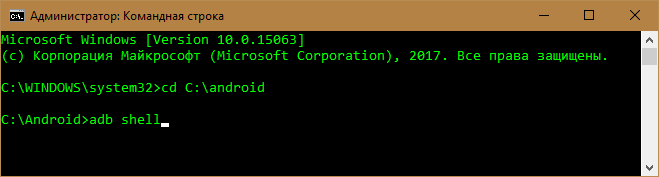
- Подключите заблокированный телефон к ПК с помощью USB-кабеля.
- Запустите командную строку с правами администратора (если вы работаете под Windows) и поочередно выполните в ней следующие команды:
cd [каталог с ADB]
adb shell
su [при отсутствии прав рут пропустите]
cd /data/data/com.android.providers.settings/databases
sqlite3 settings.db
update system set value=0 where name=’lock_pattern_autolock’;
update system set value=0 where name=’lockscreen.lockedoutpermanently’;
.quit
После выполнения перезагрузите телефон и введите на экране блокировки любой пароль или ключ. Если он снова не пустит вас в систему, попробуйте применить второй способ.
Способ 2
- Запустите командную строку от имени администратора.
- Выполните в ней следующие инструкции:
cd [каталог с ADB]
adb shell
su [при отсутствии прав рут пропустите]
rm /data/system/gesture.key
rm /data/system/locksettings.db
rm /data/system/locksettings.db-wal
rm /data/system/locksettings.db-shm
reboot
Если на устройстве не включена отладка по USB, выполняйте приведенные выше команды в среде CWM.
Оригинальное описание этих способов разблокировки на английском языке приведено здесь.
Hard Reset и перепрошивка

Два оставшихся варианта восстановления доступа к блокированному телефону или планшету можно назвать методами отчаяния. К ним прибегают тогда, когда было испробовано абсолютно всё, что только можно применить к девайсу, а «воз и ныне там». К сожалению, обе методики не предусматривают сохранение пользовательских данных, а это значит, все фотографии, видео и другие файлы, которые вы хранили только на мобильном устройстве, будут потеряны.
При выполнении Hard Reset телефон или планшет вернется в состояние, как после покупки. А перепрошивка равнозначна полной переустановке операционной системы.
Аппаратный сброс выполняется быстро и просто. Используя инструкцию для вашей модели гаджета, войдите в меню Recovery (на скриншоте приведено стандартное меню восстановления, которое установлено на большинстве аппаратов) и выберите опцию Wipe data/Factory reset. Девайс перезагрузится и через несколько минут станет девственно-чистым.
Перепрошивка тоже не представляет собой особых сложностей. Самое трудоемкое в ней — найти подходящий для вашей модели дистрибутив. Дальше просто следуйте инструкциям по установке, которые, как правило, его сопровождают.
Источник: compconfig.ru